ملف ترحيل صفحات Windows 7 RAM هو الحجم الأمثل لملف ترحيل صفحات Windows
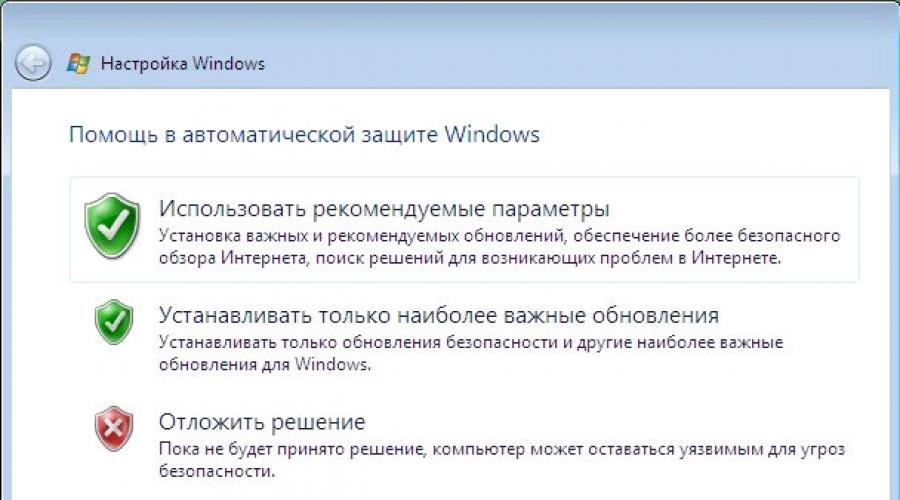
تعليمات
نظام التشغيل Windows ليس موثوقًا بدرجة كافية من الناحية الأمنية؛ حيث يتم اكتشاف ثغرات أمنية جديدة فيه كل أسبوع تقريبًا. بمجرد أن تصبح المعلومات حول الثغرة الأمنية معروفة لمجتمع المتسللين، يبدأ عدد أجهزة الكمبيوتر المصابة بالفيروسات أو التي تم اختراقها في النمو بسرعة كبيرة - حتى يصدر موظفو Microsoft تحديثًا يغلق الخلل المكتشف. ولهذا السبب من المهم تكوين نظام التشغيل ليتم تحديثه تلقائيًا - وفي هذه الحالة، سيتم التخلص من الثغرات الأمنية بسرعة أكبر.
لتمكين تحديث أوتوماتيكيفي نظام التشغيل Windows XP، افتح: "ابدأ - لوحة التحكم - التحديثات التلقائية". في النافذة التي تفتح، حدد الخيار "تلقائي".
إذا كنت تستخدم نظام التشغيلويندوز 7، افتح: ابدأ - لوحة التحكم - المركز تحديثات ويندوز" حدد "الإعدادات" من القائمة الموجودة على اليسار واضبط الخيارات الضرورية.
تذكر أن التحديثات التلقائية مضمونة للعمل دون مشاكل فقط على إصدار مرخص من Windows. إذا كنت تستخدم إصدارًا مقرصنًا، فقد تؤدي محاولة تحديث النظام إلى فشل التحديث وظهور رسالة على سطح المكتب لديك تفيد بأن لديك إصدارًا غير مرخص من نظام التشغيل المثبت.
إذا كان عليك استخدام المقرصنة نسخة ويندوز 7، تحديث النظام إلى الوضع اليدوي. قم بمراجعة قائمة التحديثات المعدة للتثبيت - إذا كانت تحتوي على التحديث KB971033، قم بإلغاء تثبيت هذا الملف. هو الذي يتحقق من مفتاح ترخيص نظام التشغيل. قم بتثبيت جميع ملفات التحديث الأخرى واستبدل نظام التشغيل لديك بإصدار مرخص في أسرع وقت ممكن، مما سيوفر عليك الكثير من المشاكل والمتاعب.
يمكنك تحديث Windows باستخدام حزم التحديث التي تم تنزيلها بشكل منفصل، ويمكن العثور عليها على الإنترنت. يمكن تثبيت هذه الحزم تلقائيًا أو يدويًا. احرص على عدم تنزيل حزم التحديث من مواقع لم يتم التحقق منها - ففي كثير من الأحيان تحتوي هذه الحزم على حصان طروادة.
اذا كنت تمتلك نسخة قديمةنظام التشغيل - على سبيل المثال، Windows XP SP2، قم بتحديثه عن طريق تثبيت نظام التشغيل أنظمة ويندوز XP SP3 على القديم. عملية هذا التحديث بسيطة للغاية: قم بتشغيل الكمبيوتر، وانتظر حتى يتم تحميل نظام التشغيل. أدخل في محرك الأقراص قرص التثبيت، اختر من القائمة تثبيت ويندوز. في النافذة التي تظهر، حدد خيار "التحديث (مستحسن)". أثناء عملية التثبيت، سيُطلب منك إدخال مفتاح التثبيت. عند التثبيت في وضع التحديث، سيتم حفظ كافة البرامج وإعدادات النظام.
مقالات لها صلة
مصادر:
- كيفية تحديث نظام التشغيل ويندوز
لا يوجد كمال في العالم. تنطبق هذه العبارة بشكل كامل على البرامج. تظهر باستمرار إصدارات جديدة من البرامج، حيث يقوم المطورون بإصلاح الأخطاء وإضافة وظائف جديدة وتحسين الوظائف الحالية. في هذه الحالة، عادةً ما يتضمن تثبيت إصدار محدث حذف الإصدار السابق. وإذا ل البرامج الفرديةهذا لا يشكل مشكلة، فهذه الطريقة بالتأكيد غير مناسبة لنظام التشغيل.

سوف تحتاج
- الكمبيوتر، نظام التشغيل ويندوز، مهارات الكمبيوتر الأساسية، الوصول إلى الإنترنت
تعليمات
أكثر بطريقة بسيطةإن الحفاظ على نظام التشغيل "في حالة جيدة" هو أمر تلقائي. لتمكين هذه الميزة، افتح لوحة التحكم من قائمة ابدأ وحدد التحديثات التلقائية في النافذة التي تفتح. انقر بزر الماوس الأيسر عليه وفي نافذة الإعدادات التي تظهر، قم بتنشيط العنصر "تلقائي". بعد ذلك، سيتم تثبيت كل ما تصدره Microsoft تلقائيًا، بالطبع، فقط إذا كان متصلاً بـ .
في نظام التشغيل Windows XP، يتم تنشيط تحديث النظام من خلال برنامج خصائص النظام. انقر فوق القائمة "ابدأ"، وحدد "لوحة التحكم". في المجلد الذي يفتح، انقر نقرا مزدوجا فوق زر الماوس الأيسر على عنصر "النظام".
سيظهر برنامج "النظام" أمامك. انتقل إلى علامة التبويب التحديثات التلقائية وحدد تلقائي (مستحسن). يوجد أسفل هذا العنصر إعدادات لتحديثات النظام التلقائية، حدد اليوم من الأسبوع والوقت الذي سيتم فيه تنزيل التحديثات من خوادم الويب الخاصة بالمطور.
لا يعني عدم وجود اتصال بالإنترنت أنك لن تتمكن من تثبيت التحديثات. يتم إصدار هذه التحديثات كحزم تحديث، مسجلة على أقراص مضغوطة.
بالنسبة لنظام التشغيل Windows Vista، فقد تغير إجراء تنزيل التحديثات قليلاً؛ بالإضافة إلى التحديثات التي يمكن الحصول عليها باستخدام خدمة التحديثات التلقائية، فمن الممكن فائدة خاصةمن المطور - Windows Update. يمكن العثور عليه في قائمة ابدأ، ضمن كافة البرامج.
بعد بدء هذا البرنامج، تحتاج إلى تكوينه: انقر فوق الزر "تغيير الإعدادات" الموجود على الجانب الأيسر من البرنامج. اختر خيارات تحديث النظام التي تناسبك. انتقل إلى كتلة "التحديثات الموصى بها" وحدد مربع الاختيار "تضمين التحديثات عند تنزيل الإشعارات وتثبيتها وتحديثها"، ثم انقر فوق "موافق". إذا طالبتك الشاشة بإدخال كلمة مرور المسؤول، فأدخل كلمة المرور وانقر فوق OK (موافق).
بعد إصدار البرنامج، تستمر الشركة المصنعة له، كقاعدة عامة، في العمل عليه - يتم التخلص من الأخطاء التي لم يتم اكتشافها مسبقًا، وإضافة أخطاء جديدة وتحسين الأخطاء الموجودة. الفرص الموجودة. ومع تراكم التحسينات، تقوم الشركة المصنعة بإصدار إصدارات جديدة من البرنامج تحتوي على كل هذه التغييرات. إذا كان لديك الإصدار الأساسي، ففي معظم الحالات، لديك أيضًا خيار الترقية إلى الإصدارات الجديدة.

تعليمات
استخدم ميزة التحديث التلقائي عبر الإنترنت - فهي الأسهل على الإطلاق الطرق الممكنة. يمكن للعديد من البرامج القيام بذلك من تلقاء نفسها وفي إعداداتها، كقاعدة عامة، يتم تمكين خيار التحديث التلقائي بشكل افتراضي. على سبيل المثال، في متصفح موقع الويب ("") موزيلا فايرفوكسيوجد هذا الإعداد في علامة التبويب "التحديثات" في القسم "خيارات متقدمة" من النافذة، والتي يمكن الوصول إليها من خلال عنصر "الإعدادات" في قسم "الأدوات" في قائمة المتصفح. لكي يعمل هذا البرنامج تلقائيًا، دون مشاركتك، يجب أن تكون هناك علامة اختيار أسفل النقش "التحقق تلقائيًا من وجود تحديثات" في " متصفح فايرفوكس" وفي الحقل "تنزيل التحديثات وتثبيتها تلقائيًا". في برامج أخرى، قد يتم تنظيم هذه العملية بشكل مختلف - ابحث عن النص "التحديث التلقائي" في تعليمات البرنامج.
تحميل نسخة محدثةمن موقع الشركة المصنعة وتشغيل الملف الناتج إذا لم يتم توفير التحديث التلقائي في البرنامج. من الممكن أن يكون من الضروري إغلاق التحديث العادي برنامج، يدخل رمز الترخيصأو أعد تشغيل الكمبيوتر أو افعل شيئًا آخر - هذا كل شيء التعليمات اللازمةسوف تتلقى من البرنامج نفسه أثناء تشغيله. لا يلزم تنزيل البرنامج عبر الشبكة، فمن الممكن أيضًا تنزيله نسخة جديدةعلى قرص ضوئي من متجر أو على محرك أقراص محمول من مصدر آخر.
اتصل بالشركة المصنعة للبرنامج إذا كان لديك اتفاقية خدمة معهم. في هذه الحالة، من الأفضل عدم تحديث نفسك برمجةدون إبلاغ (على الأقل) البائع بمنتج البرنامج. ويجب القيام بذلك، لأنك قد لا تكون على علم ببعض ميزات إجراء التحديث التي لا يوثقها مصنعو البرامج الصغيرة في كثير من الأحيان. ونتيجة لذلك، قد لا تسير الأمور كما هو متوقع أثناء عملية الترقية، وقد تواجه صعوبة في ضمان البائع.
في 29 يوليو 2016، التحديث المجاني لـ ويندوز 10. أولئك الذين صنعوه، صنعوه، ويستخدمون الآن المنتج الجديد من Microsoft. نعم كان هناك احتمال وكتبت مايكروسوفت وحذرت منه أكثر من مرة. لكن البعض كان كسولا، والبعض ببساطة لم يؤمن بهذه الهدية الترويجية، والبعض الآخر تجاهلها.
ربما يستطيع شخص ما شراء نظام التشغيل Windows 10 الجديد، ولكن لا يستطيع الجميع تحمله، لكنهم يريدون ذلك.
تختلف تكلفة Windows 10 حسب الإصدارات. على سبيل المثال، في موقع Microsoft نفسه السعر هو (18/12/2016) ويندوز 10 هومهو 7900 روبل، وفقط لشراء نظام التشغيل ويندوز 10 بروفيشنالسيكون عليك دفع 13900 روبل. نعم، لقد سمعت بشكل صحيح، 13 ألفًا و900 روبل!
مايكروسوفت تعلن عن ميزات جديدة لنظام التشغيل Windows 10.
صحيح تماماً، كل هذا صحيح، وهذه ليست كل إمكانيات المحور الجديد. يعمل النظام بثبات ولا تشوبه شائبة. هذا هو أفضل نظام تشغيل من مايكروسوفت اليوم!
ما الأفضل؟ صورة ويندوز الأصلية أو البناء؟
يمكنك بالطبع العثور على مجموعات مختلفة على الإنترنت من عمال معجزة مختلفين. نعم، هناك الكثير منها الآن، حتى أن تلاميذ المدارس تعلموا تجميعها، إنها مثل مجموعة ليغو. بعضها أفضل، وبعضها أسوأ، وبعضها مختلف. حتى أن البعض يعتبرون أنفسهم عباقرة تقريبًا، كما لو أنهم هم الذين أنتجوا نظام التشغيل الخاص بهم (وكانت مايكروسوفت في ذلك الوقت تمر ببساطة). لقد أضفنا صورنا وبرامجنا وجميع أنواع القمامة إلى نظام التشغيل النهائي، وقمنا بتحميلها للتوزيع على السيول، إنه أمر رائع! أحسنت!
عملت شركة كاملة من المبرمجين على إنشاء نظام تشغيل لعدة أشهر، وأجرت جميع أنواع الاختبارات، ثم بام!... عبقري... بضعة تعديلات وبرامج وصور وتغييرات في السجل والأهم من ذلك - اسمك كمجمع الرائعة! وها هو نظام التشغيل Windows 10 الجديد من Uryupinsk!
فقط من هؤلاء المجمعين المؤسفين يتم تشكيل الرأي العام بأن نظام التشغيل Windows 10 سيء، وعربات التي تجرها الدواب وبطيئة.
في الواقع، أي نظام تشغيل أصلي، حتى Windows XP وWindows 7 وWindows 8.1 ونفس Windows 10، لا يمكن مقارنته بأي من التجميعات التي قاموا بتعديلها وإجراء تغييرات عليها ثم حزمها ووضعها للتنزيل بواسطة المجمعين المحتملين، ويقوم المستخدمون بتنزيلها وتثبيتها على أجهزة الكمبيوتر الخاصة بهم.
لا يزال الكثيرون قادرين على تثبيت مثل هذه التجميعات للأصدقاء والمعارف. في كثير من الأحيان، يتم تثبيت هذه البنيات في بعض خدمات الكمبيوتر، ثم يتساءل الناس عن سبب حدوث أعطال، وتباطؤ الألعاب، ولا يعمل شيء ما؟ وكل العصي والحجارة تتطاير مرة أخرى على أعضاء Microsoft، على الرغم من أن كل شيء على ما يرام معهم مع Windows!
إذا كنت تريد التشغيل المستقر وغير المنقطع من جهاز الكمبيوتر الخاص بك، فإن أفضل طريقة هي نظام التشغيل الأصلي! ليس هناك حل آخر! جميع التجميعات مهما كانت جيدة وهناك مجمعون موهوبون حقًا، لكن كل هذا ليس أصليًا، ويمكنك تثبيتها على مسؤوليتك الخاصة!
فكيف يمكنك الحصول على أفضل نظام تشغيل على الإطلاق مجانًا؟
في الواقع، منذ 19 يوليو 2016، على جميع الأنظمة المفعلة المثبت عليها إصدارات البيع بالتجزئة من Windows 7 و8.1، والتي قام المستخدمون بتثبيت البرامج الموصى بها بانتظام عليها تحديثات مايكروسوفت، بدأ العداد في العد التنازلي للوقت المتبقي للتحديث المجاني. وبطبيعة الحال، هذا حفز الكثيرين الذين قاموا بتأجيل التحديث حتى الأيام الأخيرة. وكما وعدنا، اعتبارًا من 29 يوليو 2016، يُعرض تحديث نظام التشغيل مجانًا عبر تحديث ويندوزاختفى. هل أولئك الذين لم يكن لديهم الوقت للتحديث لم يتمكنوا من الحصول على نظام التشغيل الجديد مجانًا؟ لحسن الحظ، لا! تظل إمكانية تحديثات نظام التشغيل المجانية قائمة. دعونا نرى كيف يمكنك الآن ترقية Windows 7 وWindows 8.1 إلى Windows 10.
تقول Microsoft على موقعها على الإنترنت أن الأشخاص ذوي الإعاقة ما زالوا يحصلون على التحديث المجاني. هذا العرض ليس له أي قيود أو شروط. لذلك، يمكن لأي شخص اتباع الرابط والحصول على Windows 10 مجانًا. لا يقوم النظام بفحصك بحثًا عن الإعاقات (حتى الآن)، لذا استخدم تحديثًا كاملاً لنظام التشغيل Windows 10 الجديد.

- 1. كل ما عليك فعله هو الذهاب إلى الموقع الإلكتروني www.microsoft.com ثم الضغط على “ تحديث الان«.
سيتم تنزيل ملف صغير على جهاز الكمبيوتر الخاص بك - . (سيتم تنزيله على سطح المكتب لديك.) - 2. قم بتشغيل مساعد التحديث. سيتم فتح نافذة (الشكل 1). نحن نقبل الاتفاق إذن وسيتم اختبارحول قدرة جهاز الكمبيوتر الخاص بك على التحديث، وكذلك التحقق من تحديد نسخة مقرصنة(المجالس). إذا كان لديك نظام تشغيل أصلي مرخص مثبت على جهاز الكمبيوتر الخاص بك، فكل شيء على ما يرام، ولكن إذا كانت نسخة مقرصنة، فيمكنك نسيان التحديث.
الشرط الرئيسي للترقية إلى Windows 10 هو 2 غيغابايت من ذاكرة الوصول العشوائي (لنظام التشغيل 64 بت، و1 غيغابايت لنظام التشغيل 32 بت) وحوالي 20 غيغابايت من المساحة الحرة على القرص الصلب، والقسم "C" لنظام 64 بت و16 غيغابايت لنظام التشغيل 64 بت. نظام 32 بت.
 رسم بياني 1
رسم بياني 1 - 3. بعد التحقق من توافق جهاز الكمبيوتر الخاص بك مع نظام التشغيل Windows 10، سيتم فتح النافذة التالية (الشكل 2).
 الصورة 2
الصورة 2 - بعد ذلك، اتبع تعليمات المساعد. يبدأ التطبيق على الفور في التنزيل من الإنترنت صورة ويندوزالطبعة العاشرة (الشكل 3)، المقابلة لطبعتك. سيحدد النظام نفسه ما سيتم تنزيله.
 تين. 3
تين. 3 - على سبيل المثال، إذا كان لديك نظام التشغيل Windows 7 أو 8 Home، فسيتم تثبيت التحديث إلى Windows 10 Home. كل ما عليك فعله هو انتظار انتهاء تنزيل صورة برنامج تثبيت Windows 10 الأصلية (الشكل 4)، ثم ستتم متابعة عملية تثبيت نظام التشغيل نفسه، دون تدخل منك وسيستغرق بعض الوقت، من 30 إلى 60 دقيقة. أثناء عملية التثبيت، سيتم إعادة تشغيل الكمبيوتر عدة مرات، وفي نهاية التثبيت، انقر فوق "التالي"، وحدد "قياسي" وتكتمل العملية. الآن تم تثبيت نظام التشغيل Windows 10 الأصلي بدلاً من نظام التشغيل Windows 7 أو 8 أو 8.1 القديم.
 الشكل 4
الشكل 4 - تم حفظ كل ما لك الملفات السابقةالروابط والإعدادات، حيث أن عملية التثبيت لم تكن كالمعتاد، تثبيت نظيفأنظمة التشغيل (عبر Bios)، مع تنسيق الأقسام، من البداية، ولكن هنا تم تثبيت Windows 10 أعلى نظامك السابق، لذلك كل ما تبقى لديك، بما في ذلك القمامة من النظام القديم، ما لم تكن بالطبع لم تقم بتنظيفه من قبل.

- قم بترقية أجهزة الكمبيوتر الشخصية هذه إلى WindowsВ 10 من خلال الأدوات (اقرأ المزيد أو أكثر من المعلومات بالضغط هنا)
Diese Anweisungen gelten für folgende Fälle:
- يمكنك الحصول على ترخيص واحد من خلال تثبيت WindowsВ 10 وFГјhren على هذا الكمبيوتر الشخصي بدون ترقية لنظام WindowsВ 7 أو WindowsВ 8.1.
- قم بتثبيت نظام التشغيل WindowsВ 10 على جهاز كمبيوتر شخصي جديد، وسيصبح نظام التشغيل Windows 10 نشطًا بشكل كامل.
إذا قمت بتثبيت WindowsВ 10 على كمبيوتر شخصي يعمل بنظام WindowsВ XP أو Windows Vista أو إذا قمت بإنشاء وسائط تثبيت، فإن WindowsВ 10 على جهاز كمبيوتر آخر يتم تثبيته، وتعرف على المزيد من Abschnitt .
هينويس: ГњberprГјfen، تفضل بالتثبيت على نظام التشغيل WindowsВ 10، على جهاز الكمبيوتر الشخصي الخاص بك. تجد المزيد من المعلومات حول أحدث الأجهزة والأجهزة المتوافقة مع موقع PC-Herstellers الإلكتروني.
- WГ¤hlen سي تحميل الأداةو anschlieГџend AusfГјhren
- WГ¤hlen Sie auf der Seite mit den Lizenzbedingungenزوستيمنحسنًا، إذا كنت تريد أن تفكر في الأمر.
- WГ¤hlen Sie auf der Seite هل كان mГ¶chten Sie tun؟Jetzt Upgrade fГјr diesen PC ausfГјhrenو anschlieГџend ويترأستراليا.
- لا تحتاج إلى تثبيت Windows 10 دون الحاجة إلى الترقية إلى WindowsВ 10 من خلال استخدام Windows 10، ويمكنك الحصول على Windows 10 تحت erwerben. .
- لا داعي للقلق بشأن هذا الكمبيوتر الشخصي الذي يحتاج إلى الترقية إلى نظام التشغيل Windows 10، وذلك بفضل تثبيت نظام Betriebs System الجديد، ويجب عدم الحاجة إلى استخدام المنتج. يعمل نظام التشغيل Windows 10 على تحسين نشاط الترخيص الرقمي تلقائيًا.
بعد أن قمت بتثبيت الأداة وتثبيتها، يمكنك الحصول على أداة Schritt-fГјr-Schritt-Anleitung من نظام التشغيل Windows 10 على جهاز الكمبيوتر الشخصي. جميع إصدارات نظام التشغيل Windows 10 متوفرة، عند استخدام Windows 10 مجانًا، مع مؤسسة Enterprise. تجد المزيد من المعلومات حول المؤسسة.
- يمكن تثبيت Sobald WindowsB 10، مما يتيح لك الحصول على مساعدة من Ihrer Auswahl sowie der Elemente، وذلك قبل ترقية الترقية. WГ¤hlen سي Göndern der zu behaltenden Elemente aus، um festzulegen، ob Sie wГ¤hrend des Upgrades يتم توفير البيانات الشخصية والتطبيقات, لا يتم تقديم البيانات الشخصية الخاصة بكأودر نيتشتس behalten mГ¶chten.
- Speichrn and schlieГџen Sie all geГ¶ffneten Apps and Dateien. WГ¤hlen سي دان تثبيتأستراليا.
- يمكن تثبيت نظام Windowsفي 10 أيام فقط. يتم تشغيل أجهزة الكمبيوتر الشخصية الجديدة. لا حاجة لجهاز الكمبيوتر الخاص بك.
- يتم استخدام هذه الأدوات من خلال وسائط التثبيت (ملفات USB أو أقراص DVD أو بيانات ISO) للتثبيت على نظام التشغيل WindowsВ 10 على جهاز كمبيوتر آخر (يمكنك الاطلاع على المزيد من المعلومات أو النقر عليها)
قم بشراء هذه الأداة من وسائط التثبيت (USB-Laufwerk أو DVD)، مع تثبيت إصدار جديد من WindowsВ 10، أو تثبيت جديد من خلال WindowsВ 10.
Vor dem Herunterladen des Tools muss Folgendes vorhanden sein:
- هذا هو ربط الإنترنت. (لقد سقط GebГјhren des Internetdienstanbieters an.)
- جهاز كمبيوتر مزود بمنصة عرض خارجية، مشغل USB أو منصة خارجية للتنزيل.
- اينين أكثر بذة USB-Speicherstick مع عقول 8GB Speicherplatz أو أحد أقراص DVD (بالإضافة إلى DVD-Brenner) هي من بين أفضل الوسائط المتاحة. نحن نضمن استخدام جهاز USB-Speichermedium أو قرص DVD الذي يتم استنشاقه بسهولة.
- عندما يكون هناك ملف ISO واحد على قرص DVD مدمج، حيث يتم استخدام DataentrГ¤gerabbilddatei zuГџ، يمكنك أيضًا استخدام قرص DVD مزدوج (Dual Layer, DL).
ГњberprГјfen، قم بإدخال نقطة واحدة على جهاز الكمبيوتر الخاص بك، بعد تثبيت نظام التشغيل Windows 10:
- معالج 64 بت أو 32 بت (وحدة المعالجة المركزية).يمكنك إنشاء إصدار 64 بت أو إصدار 32 بت من WindowsВ 10. الإصدار الجيد الذي تريده، يمكنك إنشاء إعدادات الكمبيوتر الشخصي من خلال معلومات الكمبيوترأودر في der Systemssteuerung unter نظام ermitteln. ابحث عن المعلومات التي تحتاجها نوع النظام.
- Systemanforderungen. Stellen Sie sicher, dass der PC die fГјr WindowsВ 10 erfГјllt. تجد المزيد من المعلومات حول أحدث الأجهزة والأجهزة المتوافقة مع موقع PC-Herstellers الإلكتروني.
- Spracheinstellung fГјr Windows.قم بتثبيت WindowsВ 10 mГјssen Sie eine Sprache auswГ¤hlen. للحصول على أحدث إرشادات الاتصال بالكمبيوتر، يمكنك استخدام إعدادات الكمبيوتر الشخصي في Option زيت وسبراش منطقةعوف.
- نسخة ويندوز. DarГјber hinaus sollten Sie die gleiche Windows-Edition auswГ¤hlen. Wenn Sie ГјberprГјfen mГ¶chten، Welche Edition derzeit ausgefГјhrt wird، rufen Sie in den PC-Einstellungen die Option معلومات الكمبيوترأو في خيار Systemsteuerung نظامعوف. suchen sie dort nach نسخة ويندوز. WindowsB 10 Enterprise ليس موجودًا في الوسائط. مزيد من المعلومات تجدها هنا.
- منتج مايكروسوفت أوفيس.إذا قمت بإنشاء جهاز جديد باستخدام Office 365، فاطلب مفتاح المنتج لتنزيل وتثبيت Office للترقية إلى Windows 10 einlГ¶sen (تثبيت). يمكنك الحصول على معلومات حول مفاتيح المنتج الخاصة بـ Office من خلال تنزيل وتثبيت Office365 Home أو الجامعة الشخصية أو الكمبيوتر الشخصي. يمكنك العثور على مزيد من المعلومات حول ترقيات نظام التشغيل Windows 10 على الأجهزة الجديدة، بالإضافة إلى Office 365.
تم استخدام إصدار Office 2010 أو إصدار واحد من هنا وتثبيت جديد على نظام التشغيل Windows 10 من خلال نظام التشغيل Windows، ومفتاح المنتج الخاص بـ BenГ¶tigen لـ Office. يمكنك العثور على مفاتيح المنتجات الخاصة بـ OfficeB 2010 من خلال العثور على مفتاح المنتج أو من خلال مفاتيح المنتجات الخاصة بـ OfficeB 2007.
إنشاء وسائل التثبيت باستخدام الأدوات:
- WГ¤hlen سي أداة jetzt لهاunterladenو anschlieГџend AusfГјhrenأستراليا. Sie mГјssen dieses Tool as Administrator ausfГјhren.
- WГ¤hlen سي زوستيمنحسنًا، إذا كنت ترغب في الحصول على ترخيص مجاني.
- WГ¤hlen Sie auf der Seite هل كان mГ¶chten Sie tun؟خيار الموت وسائل التثبيت لأجهزة الكمبيوتر الأخرىو anschlieГџend ويترأستراليا.
قم بزيارة الإصدار والهندسة المعمارية (64 بت أو 32 بت) لنظام التشغيل Windows 10 أيضًا. هذه الطاولة تساعد في ذلك، الإصدار الغني من WindowsВ 10 auszuwГ¤hlen:
الإصدار الحالي من Windows نسخة ويندوز 10 ويندوز 7 كاتب
ويندوز 7 قاعدة منزلية
ويندوز 7 هوم بريميوم
ويندوز 7 بروفيشنال
ويندوز 7 في نهاية المطاف
ويندوز 8/8.1
ويندوز 8.1 مع بنج
ويندوز 8 برو
ويندوز 8.1 برو
نظام التشغيل Windows 8/8.1 Professional مع المركز الإعلامي
ويندوز 8/8.1 لغة واحدة
ويندوز 8 لغة واحدة مع بنج
ويندوز 10 هوم
ويندوز 10 بروويندوز 10 ويندوز 8/8.1 إصدار اللغة الصينية
إصدار Windows 8 باللغة الصينية مع Bingويندوز 10 هوم الصين - WГ¤hlen Sie aus, welches Medium Sie verwenden mГ¶chten:
- Nachdem Erstellen wenden Sie das Installationsmedium mithilfe der folgenden Schritte an.
Nachdem Sie diese Schritte zur Installation von Windows 10 durchgefГјhrt haben, vergewissern Sie sich bitte, dass alle erforderlichen GerГ¤tetreiber installiert sind. للحصول على تحديثات مثل هذه، قم بتشغيل SchaltflГ¤che ЂћStart“ ثم انتقل إلى „Einstellungen“ > ЂћUpdate und Sicherheit> „Windows Update. WГ¤hlen Sie dort ЂћNach Updates suchen“ aus. Bei Bedarf erhalten Sie zusГ¤tzliche erforderliche GerГ¤tetreiber auch auf der Support-Website Ihres GerГ¤teherstellers.
Hinweis: Treiber fГјr Surface-GerГ¤te تجده على الجانب الآخر.
- استخدام وسائط التثبيت الأصلية (اقرأ المزيد من المعلومات أو أقل من هنا)
من أجل تثبيت WindowsB 10، عليك أن تتكلم، وتعمل، ونسخ احتياطي لأجهزة الكمبيوتر الشخصية الأصلية. Dann kГ¶nnen Sie loslegen. إذا كنت ترغب في الحصول على بيانات ISO الخاصة بنظام التشغيل WindowsВ 10، فيمكنك إنشاء هذه الأقراص على أقراص DVD وإنهاء النسخ التالية من القرص المضغوط.
- يمكنك استخدام مشغل USB على جهاز الكمبيوتر، أو تثبيت أقراص DVD على أجهزة الكمبيوتر الشخصية من خلال تثبيت WindowsВ 10.
- ابدأ تشغيل جهاز الكمبيوتر الجديد.
لا يعمل جهاز الكمبيوتر الشخصي تلقائيًا مع بدء تشغيل وسائط USB أو أقراص DVD، ويمكنك الاتصال ببدء التشغيل أو البدء في جهاز الكمبيوتر الشخصي أو نظام BIOS أو إعدادات UEFI. في حالة البدء في البداية أو البدء في العمل، يمكنك الاستمتاع بالمتعة من خلال Einschalten Ihres PCs من نوع Taste drГјckenВ - etwa F2، F12، LГ¶schen oder ESC. قم بتجربة استخدام أجهزة الكمبيوتر الشخصية الخاصة بك أو قم بزيارة موقع الويب الخاص بـ Herstellers لتتعرف على كيفية بدء تشغيل أجهزة الكمبيوتر الشخصية الخاصة بـ Ihres. لا حاجة إلى استخدام USB أو DVD-MediengerГ¤t في خيارات بدء التشغيل غير المرغوب فيها، ثم انتقل إلى PC-Hersteller. Er wird Ihnen erklГ¤ren، wie Sie "Sicheres Booten" في Ihren BIOS-Einstellungen vorГјbergehend deaktivieren kГ¶nnen.
Falls Sie das StartmenГј or die Startreihenfolge nicht verГ¤ndern kГ¶nnen und Ihr PC sofort in dem Betriebssystem hochfГ¤hrt، das Sie erssetzen mГ¶chten، wurde Ihr PC mГ¶glicherweise nicht vollstГ¤ndig heruntergefahren. Um sicherzustellen, dass Ihr PC vollstГ¤ndigherunterfГ¤hrt, Tippen Sie auf das Netzschaltersymbol auf dem Anmeldebildschirm oder im StartmenГј und wГ¤hlen Sie "Herunterfahren".
- WГ¤hlen Sie auf der Seite مثبت الويندوز Ihre Sprach-, Zeit- und Tastatureinstellungen und AnschlieГџend ويترأستراليا.
- WГ¤hlen سي مثبت الويندوزأستراليا.
- مزيد من الطرق لتثبيت WindowsВ 10 باستخدام بيانات ISO (اقرأ المزيد من المعلومات حول المزيد أو أقل من المعلومات هنا)
إذا قمت باختيار بيانات ISO الخاصة بنظام التشغيل WindowsВ 10، فستتمكن من كتابة هذه البيانات المحلية من خلال بياناتك الخاصة. عند استخدام برنامج DVD-Brenn على جهاز الكمبيوتر، يتم تثبيت برنامج Drittanbietern، حيث يتم استخدام إعادة تثبيت عمليات تثبيت أقراص DVD، ويمكنك اختيار البرنامج المحتوي على القرص المضغوط، مما يسمح لك بتسجيل بيانات ISO والحصول على بيانات ISO doppelklicken. انقر فوق Andernfalls Sie with der Right Maustaste على بيانات ISO، ثم انقر فوق G–ffnen ميتواحصل على برنامج DVD-Brenn الخاص بك.
عندما تقوم بإنشاء تثبيتات لأقراص DVD في Windows Disk Image Burner، يمكنك استخدام ملفات ISO الخاصة بالملفات. انقر فوق الزر الصحيح لتاريخ ISO وحدد مكانه eigenschaftenأستراليا. انقر فوق "تسجيل الدخول" إلى بطاقة التسجيل "Allgemein". غندرن Гњbernehmenأستراليا. انقر فوق Sie anschlieГџend mit der rechten Maustaste auf die ISO-Datei und wГ¤hlen Sie DatentrГ¤gerabbild brennenأستراليا.
إذا قمت بشراء Windows 10 DVD أو USB-Laufwerk مباشرة من خلال تثبيت بيانات ISO، يمكنك الاتصال ببيانات ISO الخاصة بك. Dadurch wird ein Upgrade des Aktuellen Betriebssystems auf WindowsВ 10 ausgefГјhrt.
لذا، اختر بيانات ISO جاهزة:
- Wechseln Sie zum Speicherort der ISO-Datei، fГјhren Sie einen Rechtsklick auf die Datei aus und wГ¤hlen Sie eigenschaftenأستراليا.
- انقر فوق "تسجيل الدخول" إلى بطاقة التسجيل "Allgemein". غندرن...وقم بتشغيل Windows Explorer من خلال البرنامج، مع تسجيل بيانات ISO الخاصة بك. WГ¤hlen سي دان Гњbernehmenأستراليا.
- انقر فوق الزر الصحيح لتاريخ ISO وحدد مكانه بيريتستيلينأستراليا.
- انقر نقرًا مزدوجًا فوق بيانات ISO، ثم قم بحذف البيانات المحذوفة. نقرة مزدوجة setup.exe، لبدء إعداد WindowsВ 10.
مرحبا ايها الاصدقاء!
اليوم سنتحدث عن ما يسمى بملف المبادلة.
ما هو ملف ترحيل الصفحات ولماذا يحتاجه نظام التشغيل؟
أين يقع وكيف يمكن زيادة ملف الصفحة وهل يجب تعطيله؟
في أحد المقالات السابقة قلت لك أن السبب عمل بطيءقد يكون نظامك منخفضًا في ذاكرة الوصول العشوائي (ذاكرة الوصول العشوائي)، راجع هذه المقالة. تحدثنا هناك عن استبدال ذاكرة الوصول العشوائي (RAM) كحل لهذه المشكلة، ولكن هناك أيضًا طريقة أقل جذرية لزيادة أداء النظام. إنه على وشك ذاكرة افتراضيةوما يسمى ملف pagefile.sys، المعروف أيضًا باسم ملف المبادلة.
يتم إنشاء ملف ترحيل الصفحات بواسطة نظام التشغيل نفسه خصيصًا لزيادة الحجم يمكن الوصولذاكرة الوصول العشوائي. وبعبارة أخرى، عندما يصبح النظام الخاص بك غير كاف ذاكرة جسديةيصل إلى هذا الملف، ويخزن فيه البيانات التي لا تتناسب مع ذاكرة الوصول العشوائي. إذا جاز التعبير، إلى RAM وضعت جانبا ل"يوم ممطر". كلما كان نظامك أضعف، زادت ما يسمى بـ "الأيام الممطرة". ملف المبادلة جزء قرص صلب، تم تحويلها إلى ذاكرة الوصول العشوائي المفقودة.
في بعض الأحيان تسمع رأيًا مفاده أن أصحاب أكثر من 4 جيجابايت من ذاكرة الوصول العشوائي لا يحتاجون إلى ملف ترحيل الصفحات. أنا لا أتفق مع هذا الرأي؛ هناك حاجة دائمًا إلى ملف المبادلة. تستخدم بعض التطبيقات ومكونات النظام ملف الصفحة بغض النظر عن مقدار ذاكرة الوصول العشوائي المجانية. بالإضافة إلى ذلك، في حالة حدوث فشل خطير في النظام، قد تحرم نفسك من فرصة تحليل هذا الفشل من خلال تحليل تفريغ الذاكرة.
هذه المعلومات مهمة بشكل خاص للمستخدمين الذين يفتقرون إلى ذاكرة الوصول العشوائي. على سبيل المثال، إذا كان لديك 1 جيجابايت فقط مثبتًا أو حتى 2 جيجابايت باستخدام ويندوز 7. من خلال زيادة ملف ترحيل الصفحات، ستجعل الحياة أسهل لنظامك ولنفسك.
والآن من الأقوال إلى الأفعال. الكمبيوتر - زر الفأرة الأيمن - الخصائص. خيارات إضافيةالأنظمة - علامة التبويب خيارات متقدمة، قسم الأداء - الإعدادات. علامة التبويب خيارات متقدمة – قسم الذاكرة الظاهرية – التغيير. للحصول على مثال أكثر وضوحا، انظر إلى لقطة الشاشة.
ملاحظة: بشكل افتراضي، يحدد نظام التشغيل حجم ملف ترحيل الصفحات بشكل مستقل، وعادةً ما يكون موجودًا على القرص المثبت عليه Windows. من الأصح والأكثر كفاءة وضع ملف ترحيل الصفحات على القرص حيث لم يتم تثبيت نظام التشغيل. في حالتي سيكون محرك الأقراص (E :). سيسمح لك هذا بالحصول على تعزيز الأداء.
دعونا نجعل إعدادات أكثر فعالية. أولاً، قم بإلغاء تحديد الخيار – تحديد حجم ملف ترحيل الصفحات تلقائيًا. بعد ذلك، حدد العنصر - حدد الحجم وحدد القرص الذي لم يتم تثبيت نظام التشغيل عليه. ذات صلة بالأنظمة التي يوجد بها العديد أقسام من الصعبالقرص.
الخطوة التالية. يرجى ملاحظة أنه بعد القرص المحدد يبقى النقش على القرص (C :) - بواسطة اختيار النظام, هذا لن يعمل. لتغيير هذا، حدد القرص (C:) والعنصر - بدون ملف المبادلة. انقر تعيين. بعد ذلك سنرى نافذة التحذير هذه. لا تُصب بالذعر! 🙂
نظرًا لأننا قمنا بالفعل بتعيين ملف ترحيل الصفحات على محرك أقراص آخر، على محرك الأقراص (E :)، فيمكننا تجاهل هذه الرسالة بأمان والنقر فوق الزر نعم.

منذ نظام التشغيل Windows 95، لا تزال أنظمة تشغيل Windows التي تعتمد على استخدام ملف صفحة خاص يعمل كنوع من "لوحة المسودة" لتخزين الصفحات المعدلة تستخدم نوعًا من العمليات. بشكل عام، يتم استخدام ملف الصفحة في أنظمة التشغيل Windows 10 و8 و7 وXP بواسطة نظام التشغيل للبيانات المؤقتة التي تم تبديلها في الذاكرة الفعلية لتوفير المزيد من الذاكرة الافتراضية. بكلمات عادية، يقوم بتفريغ أجزاء فردية من الذاكرة من ذاكرة الوصول العشوائي "RAM" إلى موقع منفصل على القرص الصلب.
كيفية تكوين ملف الصفحة بشكل صحيح في نظامي التشغيل Windows 10 وWindows 7
نصيحتك المثبتة. من أجل الخلق الملف الصحيح Swap، من الأفضل إنشاء قرص FAT32 محلي منفصل حيث سيكون هناك ملف مبادلة فقط، ولا تضع أي شيء آخر هناك: لا الأفلام ولا الموسيقى. لماذا؟ لأنه إذا تم تعيين ملف ترحيل الصفحات افتراضيًا على محرك الأقراص "C" الذي يوجد عليه النظام نفسه، فستقوم الذاكرة الافتراضية بتحميل محرك الأقراص "C" مع النظام. وهذا يجعل من السهل إنشاء قرص محلي منفصل لملف المبادلة والسماح له بالعمل بسلام. أوصي بإنشاء قسم بحجم 10-20 جيجابايت. هناك المزيد الذي يمكن القيام به.

لقد اختبرت أحجامًا مثالية مختلفة للذاكرة الافتراضية في أنظمة التشغيل Windows 10 و7 و8 وXP ولا أحد يعرف بالضبط الأحجام التي يجب تعيينها. كل هذا يتوقف على العديد من العوامل: ما هو نظام التشغيل Windows 10 أو XP أو 32 بت أو 64، وما هي ذروة التفريغ تحت تحميل النظام، وعدد أخطاء الصفحة في الثانية والعديد من المعلمات الغامضة الأخرى التي تحتاج إلى الجلوس والمشاهدة والحساب. لقد قمت باختيار الكمبيوتر بأرقام مختلفة بناءً على الأداء. أنصحك بوضع ملف ترحيل الصفحات الذي تختاره على قرص محلي منفصل. إذا أراد أي شخص تعيين الأحجام، فإن الأحجام المثالية للذاكرة الافتراضية هي:
- 512 ميجابايت على جهاز الكمبيوتر الخاص بك. - مجموعة 2248-2248 ميجا بايت
- 1024 ميجابايت على جهاز الكمبيوتر الخاص بك. - مجموعة 2048-2048 ميجا بايت
- 2048 ميجابايت على جهاز الكمبيوتر الخاص بك. - مجموعة 1512-1512 ميجا بايت
- 4096 ميجابايت على الكمبيوتر. - ضبط 1024-1024 ميجا بايت
- 8 جيجابايت أو أكثر على جهاز الكمبيوتر الخاص بك. - لا يوجد ملف مبادلة (معطل)
كيفية تعيين الحجم الأمثل للذاكرة الافتراضية في نظامي التشغيل Windows 10 وWindows 7
- افتح "جهاز الكمبيوتر" وانقر بزر الماوس الأيمن على الحقل الفارغ وحدد "خصائص".


- معلمات النظام الإضافية.
- بالإضافة إلى ذلك.
- خيارات.
- يتغير.
- قم بإلغاء تحديد "تحديد حجم ملف ترحيل الصفحات تلقائيًا".
- حدد القرص المحلي المنفصل الذي أنشأناه لملف ترحيل الصفحات، والذي تم وصفه أعلاه.
- حدد "الحجم حسب اختيار النظام".
- انقر فوق الزر "تعيين".


كيفية زيادة ملف الصفحة في نظام التشغيل Windows XP
- افتح "جهاز الكمبيوتر"، وانقر بزر الماوس الأيمن على الحقل الفارغ و"الخصائص".
- 1. علامة التبويب خيارات متقدمة، انقر فوق "خيارات".
- 2. في النافذة التالية، انقر فوق علامة التبويب "خيارات متقدمة".
- 3. انقر فوق "تغيير".

